Няколко думи за снимката

Обединете няколко библиотеки в една
Много счупи техните библиотеки, за да се ускори iPhoto на няколко, и в резултат на това всеки един от тях може да нарасне, средно с хиляди или дори десетки хиляди снимки. Ето защо, когато отидете в снимки възниква естествен въпрос: това е възможно да се съчетаят тези в един библиотека, когато те се внасят в снимката. Такава възможност е, и опции за неговото прилагане са повече.
Ако използвате мултимедийна библиотека Фото в iCloud, можете да прехвърлите цялата си библиотека iPhoto от своя страна, получена в резултат на един голям. Трябва да се вземе предвид, че в този случай не може да се запази в рамките на ограниченията за размера на безплатен абонамент за съхранение iCloud, и ще трябва да преминете към платения.
Снимките могат да се синхронизират само една библиотека в даден момент, така че те ще трябва да изтеглите един по един. След зареждане на първата библиотека ще бъде завършена (проверите това, като отворите менюто Photo → Настройки), стартирайте я отново, с клавиша SHIFT проведе ⌥Alt / Вариант и изберете друга библиотека. Когато той се отваря, отидете в менюто Photo → Настройки → Общи, а след това върху "Задай като библиотеката на системата."
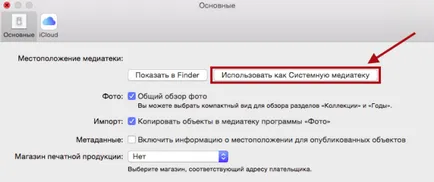
След това отидете на "iCloud» раздел и се уверете, че в непосредствена близост до "Media Library iCloud» се проверява. За да спестите време, ние също трябва да изберете "Оптимизиране на магазина Mac», че снимката не се опитва да качвате снимки от предишната библиотеката.
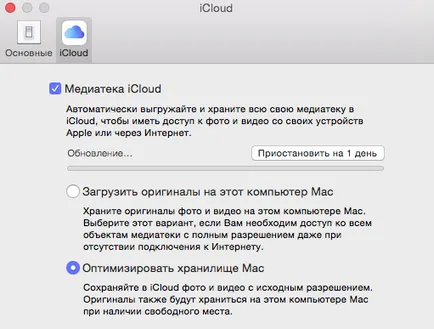
Ако не искате да качите данните в iCloud, за да се слеят библиотеките можете да използвате, Бленда, ако вашата версия поддържа вноса на библиотеки iPhoto. За да направите това, стартирайте бленда, отворете библиотеката, която искате да използвате като основен (File → Превключи в библиотека → Други / Нов) и го импортирате в останалата част на библиотеката чрез File менюто → Импортиране → библиотека. След това изберете получената библиотека от картинката (с прилагането на програмата с клавиша SHIFT проведе ⌥Alt / Опция) и ще фото меню → Настройки → Basic, кликнете върху "Използване като библиотека система."
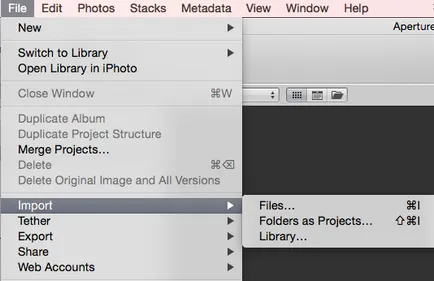
Можете да използвате и на трети страни, комунални услуги, като например iPhoto библиотека Мениджър от Fat Cat Software (за съжаление, таксата за комунални услуги по време на това писание, това струва $ 30).
Както Снимка спестява дисково пространство
Ако отидете на снимка е "забави" в Интернет
Ако започнете да се чувствате загубата на скоростта на интернет връзката, е вероятно, че причината е снимка. Факт е, че дори когато програмата е не работи, се качват снимки с iCloud все още се случват във фонов режим. Заслужава да опитате да прекрати временно натоварване и да видим дали това ще реши проблема. За да направите това, стартирайте снимката. отидете в менюто Photo → Настройки → на iCloud и натиснете "Suspended за един ден." Ако след това се свържете с интернет върне към нормалното, е необходимо да кликнете бутона "Напред", оставяйки компютърът е включен, например, през нощта, за да може програмата да се зареди напълно. Бих искал да отбележа, че за тези цели не е необходимо да се използват мобилен интернет, за да се избегнат всякакви неприятни изненади, само под формата на изтощение (или преразход) трафик.
Географските маркери и снимки
Автоматизация на процеси с помощта Automator Фото
Automator - мощен и изключително полезен инструмент в системата за автоматизация на процесите. С помощта на много потребители значително опростява изпълнението на задачи, като например вземане на проби, преименувате, редактирате и износ на файлове (включително тези в iPhoto). За съжаление, за ефективно използване Automator изисква действието присъстваха на библиотеката за тази или онази програма, която в продължение на снимката ще се появи само в OS X Ел Капитан.
Благодаря за статията. Бих искал да се увери, че разбирам всичко.
Ситуацията е това. Няколко пъти, за да направите резервно копие на библиотеката, в същото време на различни места (на колела, и PC), и в крайна сметка объркан, където всички оригиналния библиотеката. След проверка всяка библиотека установих, че синхронизирате различни картини в зависимост от диска или на разположение компютър.
Сега постави задачата да се съчетаят всички в една библиотека, за да iCloud, за да освободи място на диска и изтриване на остарели библиотеки.
PS Манипулирането те много трудно, защото Библиотеките вече 200-300 GB така преди началото на всички действия, биха искали да се изясни за себе си подробности.